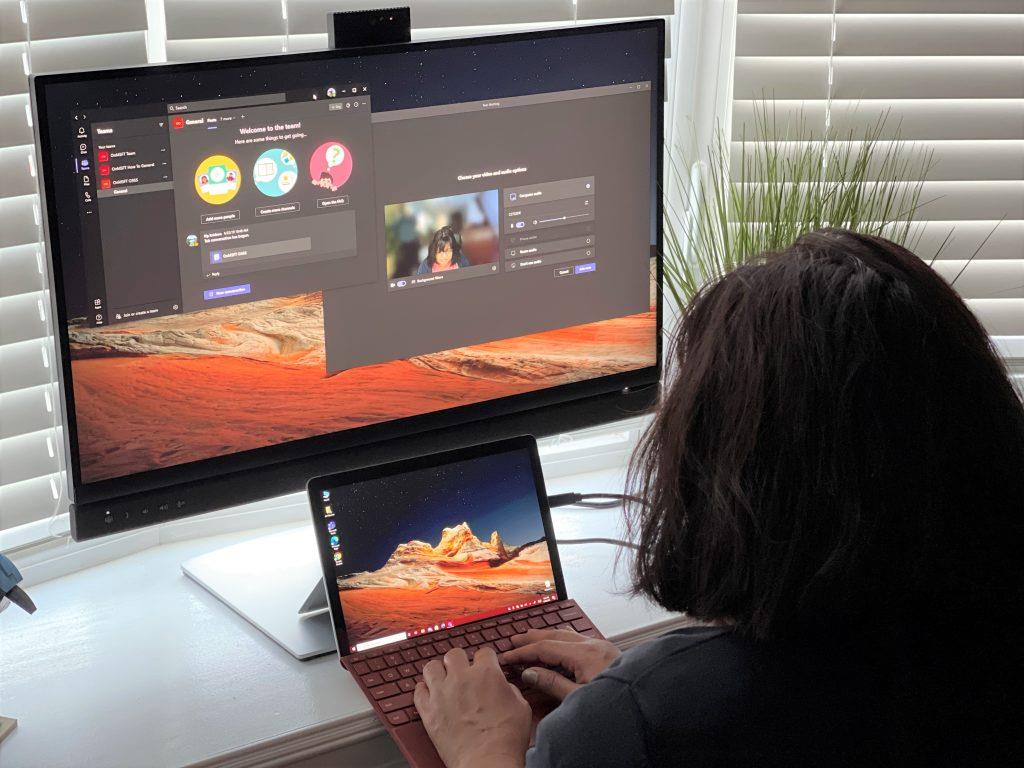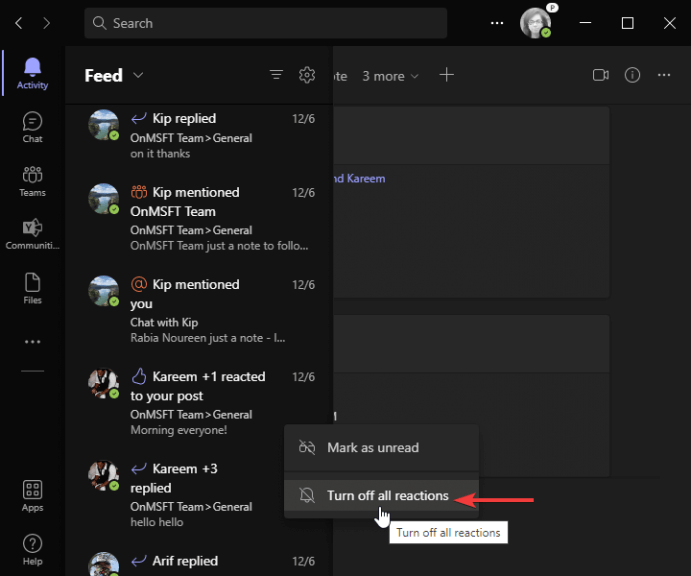Microsoft Teams a a publié une nouvelle mise à jour qui permet aux utilisateurs de prévisualiser publiquement configurer le type de notifications qui s’affichent dans le flux d’activité. C’est l’une des fonctionnalités les plus demandées par les utilisateurs, qui pourront désormais désactiver toutes les réactions et empêcher l’apparition de notifications d’applications spécifiques dans le flux d’activité.
Pour ceux qui ne sont pas familiers, le fil d’activité dans Teams agit comme un centre de notification qui affiche les @mentions, les réactions emoji, les réponses aux messages et d’autres notifications. Cependant, cette fonctionnalité vise à réduire la surcharge d’informations que de nombreux utilisateurs pourraient rencontrer en ce moment.
« Un problème clé pour les utilisateurs dans l’activité actuelle est que des informations importantes sont enterrées et qu’il y a tout simplement trop de bruit. Les activités de réaction et d’application sont l’un des principaux coupables et la possibilité de les désactiver est l’une des 3 principales demandes de nos utilisateurs. Ces contrôles ont toujours été disponibles dans les paramètres de notification globaux, mais nous continuons d’entendre les commentaires des utilisateurs à ce sujet en raison de leur faible découverte », a expliqué la société dans un message sur le centre d’administration Microsoft 365.
Pour configurer les notifications du fil d’activité, vous devrez cliquer sur l’icône en forme de cloche disponible dans le coin supérieur gauche de l’application. Ensuite, faites un clic droit sur n’importe quel élément de flux et sélectionnez l’option « Désactiver toutes les réactions » dans le menu contextuel. Vous pouvez répéter le même processus pour désactiver les notifications de certaines applications.
La nouvelle expérience de personnalisation des notifications dans Teams est actuellement en préversion publique et devrait être généralement disponible d’ici la fin du mois. Pensez-vous que cette fonctionnalité aidera les utilisateurs à être plus productifs ? Faites-nous savoir dans la section commentaire ci-dessous.
FAQ
Comment changer le profil de mes équipes en aperçu public ?
1 Sélectionnez les trois points à gauche de votre profil pour afficher le menu Teams. 2 Sélectionnez À propos de > Aperçu public. 3 Sélectionnez Basculer vers l’aperçu public.
Quand les chaînes partagées seront-elles disponibles dans les équipes ?
Les chaînes partagées seront déployées en avant-première publique à la fin du mois de mars. Les administrateurs peuvent rejoindre Teams en avant-première publique maintenant et se préparer pour les canaux partagés à l’aide de la publication du centre de messagerie (MC334274). Restez à l’écoute pour plus d’informations sur notre chronologie GA et les nouvelles fonctionnalités.
Quoi de neuf dans la préversion publique de Microsoft Teams ?
Suivre l’aperçu Office (par défaut) : cette nouvelle option par défaut activera automatiquement les fonctionnalités d’aperçu public de Teams pour tout utilisateur inscrit au canal actuel d’Office (aperçu). Aucune autre action n’est requise de la part de l’utilisateur final.
Comment accéder en avant-première aux nouvelles fonctionnalités de Microsoft Teams ?
Tout d’abord, les administrateurs informatiques doivent définir une politique de mise à jour qui active Afficher les fonctionnalités d’aperçu. Découvrez comment en préversion publique dans Microsoft Teams – Microsoft Teams | Microsoft Docs. Les utilisateurs choisissent ensuite de rejoindre l’aperçu public individuellement. Découvrez comment accéder en avant-première aux nouvelles fonctionnalités de Teams – Support Office (microsoft.com)
Quelles sont les limites de la préversion publique de Microsoft Teams ?
Aucune Limitations connues Aucune Activer votre client Teams pour l’aperçu public Tout d’abord, les administrateurs informatiques doivent définir une stratégie de mise à jour qui active Afficher les fonctionnalités d’aperçu. Découvrez comment en préversion publique dans Microsoft Teams – Microsoft Teams | Microsoft Docs. Les utilisateurs choisissent ensuite de rejoindre l’aperçu public individuellement.
Comment activer l’aperçu public dans Microsoft Teams ?
Sélectionnez votre photo de profil en haut de Teams, puis À propos > Aperçu public. Dans l’avis qui s’affiche, sélectionnez Basculer vers l’aperçu public . Astuce : Si vous ne parvenez pas à accéder à une fonctionnalité d’aperçu public, assurez-vous de quitter Teams en cliquant avec le bouton droit sur l’icône Teams dans la barre des tâches et en choisissant Quitter .
Qu’est-ce que la préversion publique de Microsoft Teams ?
La préversion publique de Microsoft Teams est désormais disponible pour vous aider, vous et votre école, à accéder en avant-première aux dernières fonctionnalités de Teams.
Comment puis-je encourager mes premiers utilisateurs à utiliser Microsoft Teams ?
Il est important d’encourager vos premiers utilisateurs à utiliser activement Teams pour promouvoir de nouvelles expériences de collaboration et développer des champions Teams.Nous vous recommandons d’utiliser le canal « Comment faire » dans l’équipe « Découvrir les équipes » que vous avez créée pour partager des conseils avec vos utilisateurs afin de favoriser l’adoption.
Comment définir la politique de mise à jour dans Microsoft Teams ?
Définir la politique de mise à jour 1 Connectez-vous au centre d’administration. 2 Sélectionnez Équipes > Mettre à jour les politiques. 3 Sélectionnez Ajouter. 4 Nommez la stratégie de mise à jour, ajoutez une description et activez Afficher les fonctionnalités d’aperçu. Suite …
Qu’est-ce que l’indicateur de prévisualisation publique Microsoft Teams P sur Avatar ?
Indicateur « P » de la préversion publique de Microsoft Teams sur l’avatar Le canal de préversion publique de Microsoft Teams permet aux clients de prévisualiser et d’évaluer facilement les fonctionnalités de préversion de Teams avant qu’elles ne soient déployées dans le reste de leur entreprise. Il n’y a pas d’exigences ou d’engagements de programme. Il s’agit d’un canal opt-in contrôlé via la politique d’administration informatique.
Comment changer ma photo de profil dans les équipes ?
Dans Teams pour votre vie personnelle, vous pouvez mettre à jour le nom de votre compte et ajouter, modifier ou supprimer votre photo de profil dans l’application. Appuyez sur l’icône Plus. Appuyez sur Paramètres . Appuyez sur Profil où vous pouvez : Ouvrir la photothèque – Choisissez parmi vos photos existantes. Prendre une photo – Prendre une nouvelle photo de profil. Vous pouvez être invité à autoriser l’accès à votre caméra.